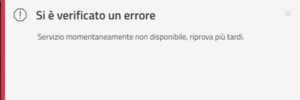Risoluzione di problemi
Accesso
Alcuni problemi di accesso alla piattaforma di e-Procurement sono imputabili alla cache e ai cookie salvati sul tuo PC.
Questo succede perché i browser memorizzano alcune informazioni dei siti web nella propria cache e nei cookie per velocizzare la navigazione online.
Risolvi alcuni problemi svuotando la cache e cancellando i cookie, ad esempio quelli di caricamento o formattazione sui siti, e segui gli step:
Step 1 - Pulisci la cache
SVUOTA la cache del browser raggiungendo il sito Acquisti in rete.
A seconda del browser utilizzato riproduci le seguenti combinazioni di tasti:
- Internet Explorer/Edge: tieni premuto il tasto Ctrl e seleziona AGGIORNA, in alternativa premi Ctrl-F5 - oppure - cliccare sui tre puntini verticali in alto a destra > selezionare la voce Impostazioni > accedere al menu Privacy, ricerca e servizi > Cancella i dati di navigazione
- Google Chrome: premi Ctrl-Shift-R (⌘-Shift-R su un Mac) - oppure - cliccare sui tre puntini verticali in alto a destra > selezionare la voce Impostazioni > accedere al menu Privacy e sicurezza > Cancella dati di navigazione > selezionare la voce Immagini e file memorizzati nella cache e poi premere sul pulsante Cancella dati
- Firefox / Safari: tieni premuto il tasto delle maiuscole Shift e seleziona RICARICA, oppure premi Ctrl-F5 o Ctrl-R (⌘-R su Mac) - oppure - cliccare sulle tre lineette orizzontali in alto a destra > selezionare la voce Impostazioni > accedere al menu Privacy e sicurezza > Cookie e dati dei siti web + Cronologia > Elimina dati...
- Opera: premi Ctrl-F5 - oppure - cliccare sul pulsante Opera nell'angolo in alto a sinistra e selezionare l'opzione “Impostazioni”, andare su Privacy e sicurezza > Elimina i dati della navigazione > Cancella dati.
Step 2 - Elimina i cookie
CANCELLA i cookie seguendo le indicazioni specifiche per il tuo browser:
Se riscontri problemi di accesso alla piattaforma di e-Procurement utilizza la navigazione in modalità anonima del tuo browser:
- Internet Explorer / Edge - Navigazione inPrivate
- Chrome - Navigazione in incognito
- Firefox - Navigazione anonima
- Safari - Navigazione privata
- Opera - Nuova finestra privata
- consulta l'elenco completo delle tue abilitazioni nella sezione Gestione Abilitazioni
- se risulti abilitato per un determinato profilo ma non visualizzi le voci di menù relative, seleziona la voce Cruscotto posta in alto a destra
- seleziona la voce Cambia organizzazione nella modale corrispondente e scegli quindi il profilo di interesse dalla lista di profili associati alla tua utenza.
Firma digitale
Non trovo il file p7m da caricare
Alcuni browser riscontrano problemi nella selezione del tipo dei file.
In alcuni casi, infatti, vengono mostrate solo alcune estensioni.
Se non riesci a trovare il tuo file verifica che nella finestra di selezione del file, nel campo evidenziato in giallo nell'immagine, sia selezionata la voce Tutti i file (*.*)
Abilitazione Operatore Economico
Errore: Servizio momentaneamente non disponibile
Talvolta durante la richiesta di abilitazione per più di una categoria, riscontri l’errore Servizio momentaneamente non disponibile.
Per ovviarlo, ripeti la procedura riducendo il numero di categorie di abilitazione selezionato.
Presenta la domanda di abilitazione per altre categorie in un momento successivo.Utilizzo delle lettere accentate nei campi e accapo
In alcune sezioni della piattaforma, per motivi tecnici, l'uso delle lettere accentate à, è, é, ì, ò, ù o andare a capo non è consentito nei campi di testo.
Arricchisci i contenuti utilizzando i caratteri speciali disponibili \ |! " £ $ / ( ) = ‘ ? ^ - _ : . ; , # ° @ + * § > <
Considera l'utilizzo di caratteri speciali come apostrofi, virgolette, trattini per ottenere gli effetti desiderati nella scrittura.
Sezioni interessate
- Campi di testo nella procedura di abilitazione OE
- Filo diretto per la PA
Limite dimensione file caricati a sistema
Errori caricamento file
Ti consigliamo di verificare i formati e le dimensioni specifiche che devono avere i file posizionandoti sull’icona "i" che trovi in pagina o consultando le Regole del Sistema di e-Procurement.
Qualora il sistema dovesse restituirti un messaggio di errore, ti consigliamo di ridurre le dimensioni del file per consentire il corretto caricamento online.